Хотите узнать, как настроить магистраль VLAN между Vmware ESXi и коммутатором HP? В этом уроке мы покажем вам все шаги, необходимые для создания VLAN и настройки магистрали.
Этот учебник был протестирован на Vmware ESXi 6.5
Этот учебник был протестирован на Vmware ESXi 6.7
Этот учебник был протестирован на коммутаторе HP 1910.
В приведенном выше видео показано, как настроить VLAN с помощью более старых версий Vmware ESXi 6, 5.5 и 5
Плейлист Vmware ESXi:
На этой странице мы предлагаем быстрый доступ к списку видео, связанных с Vmware ESXi.
Не забудьте подписаться на наш канал YouTube под названием FKIT.
Учебное пособие по VMware ESXi:
На этой странице мы предлагаем быстрый доступ к списку учебных пособий, связанных с Vmware Esxi.
Учебное пособие - Конфигурация магистрального коммутатора HP
Во-первых, вам нужно создать список VLAN.
Откройте программное обеспечение браузера, введите IP-адрес коммутатора и получите доступ к веб-интерфейсу коммутатора HP.

На оперативном экране введите административную информацию входа.
Информация о доступе по умолчанию:
• Имя пользователя: admin
• Пароль: (без пароля)
После успешного входа будет отображаться административное меню.
Откройте меню Сеть и выберите параметр VLAN.

На экране VLAN выберите вкладку Создать в верхней части экрана.
Чтобы создать новую VLAN, введите нужный идентификационный номер и нажмите на кнопку Создать.
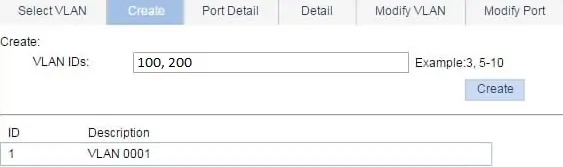
В нашем примере были созданы следующие VLAN: 100 и 200.
VLAN 1 уже существует по умолчанию на коммутаторе HP.
После завершения создания VLAN необходимо настроить порт коммутатора в качестве магистрального.
На экране VLAN выберите вкладку Изменение порта в верхней части экрана.
Чтобы настроить порт коммутатора в качестве магистрали, необходимо:
• Выберите нужный порт.
• Выберите опцию Тип ссылки.
• Выберите режим магистрали.
В нашем примере мы настроили порт коммутатора 10 в режиме магистрали.

После настройки порта коммутатора в качестве магистрали необходимо связать список авторизованных VLAN.
Для настройки списка авторизованных VLAN необходимо:
• Выберите нужный порт.
• Выберите тип членства с тегами.
• Введите идентификатор нужной VLAN или VLANS.
В нашем примере мы разрешили VLANS 100 и 200 использовать эту магистраль.
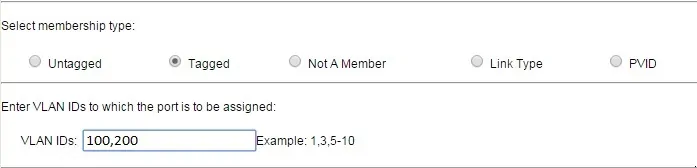
Теперь вам нужно установить VLAN по умолчанию магистрали.
Чтобы настроить VLAN магистрали по умолчанию, необходимо:
• Выберите нужный порт.
• Выберите тип членства без тегов.
• Введите идентификатор нужной VLAN
В нашем примере мы настроили VLAN 1 в качестве VLAN по умолчанию для этой магистрали.
Каждый раз, когда этот порт коммутатора получает пакет без какой-либо идентификации VLAN, он будет предполагать, что пакет принадлежит VLAN 1 по умолчанию.

В конце концов, пакеты из VLAN 1, 100 и 200 авторизованы для использования этой магистрали.
Порт коммутатора успешно настроен в качестве магистрального.
Не забудьте сохранить конфигурацию коммутатора.
Учебное пособие - Конфигурация магистрали Vmware ESXi
Во-первых, вам нужно получить доступ к веб-интерфейсу Vmware.
Откройте программное обеспечение браузера, введите IP-адрес сервера Vmware ESXi и получите доступ к веб-интерфейсу.

На оперативном экране введите административную информацию входа.
После успешного входа в систему отобразится панель мониторинга Vmware.

На панели мониторинга Vmware откройте меню Сеть.
Откройте вкладку Группы портов.
Нажмите на опцию Добавить группу портов.

На следующем экране необходимо настроить следующие элементы:
• Имя - Введите идентификацию вашего Vlan.
• Идентификатор VLAN - Введите идентификационный номер VLAN.
После завершения настройки нажмите на кнопку Добавить.

Если вам нужно добавить еще одну VLAN, нажмите еще раз на опцию Группа портов объявлений.
Выполните ту же настройку для второй VLAN.

Не забудьте сохранить конфигурацию.
Чтобы проверить конфигурацию, откройте меню Сеть.
Откройте вкладку Виртуальные коммутаторы.
Щелкните Виртуальный коммутатор.

В правой части экрана вы можете увидеть конфигурацию магистрали.
В нашем примере мы видим, что VLANS 100, 200 и 0 могут проходить через интерфейс VMNIC1.

Имейте в виду, что интерфейс Vmware VMNIC1 должен быть подключен к порту коммутатора, ранее сконфигурированному как магистраль.
В нашем примере интерфейс Vmware VMNIC1 должен быть подключен к порту коммутатора HP 10.
Порт коммутатора HP 10 был сконфигурирован таким образом, чтобы разрешить трафик VLANS 1, 100 и 200.
Любой пакет, поступающий на порт коммутатора без тегов VLAN, будет считаться членом собственной VLAN.
В нашем примере VLAN 1 была сконфигурирована как собственная VLAN коммутатора HP.
Поздравляю! Вы успешно настроили магистраль VLAN между Vmware ESXi и коммутатором HP.
Учебное пособие - Настройка виртуальной локальной сети виртуальной машины Vmware
Теперь мы научим вас, как назначить виртуальную машину определенной VLAN.
Доступ к панели мониторинга Vmware.

На панели мониторинга Vmware откройте меню Виртуальные машины.
Выберите нужную виртуальную машину.
Нажмите на кнопку «Действия» и выберите опцию «Редактировать настройки».

На экране свойств виртуальной машины необходимо выполнить следующую настройку:
• Найдите нужный сетевой адаптер
• Выберите нужную VLAN
После завершения настройки нажмите на кнопку Сохранить.

В нашем примере сетевой интерфейс виртуальной машины был назначен VLAN 100.
Не забудьте сохранить конфигурацию.
Поздравляю! Вы успешно настроили виртуальную машину в качестве члена VLAN с помощью Vmware ESXi.
